【PyCharm教程】PyCharm 构建 R 包

使用 PyCharm 的 R 插件,您可以构建自己的 R 包。该插件为您提供了专用的项目类型和方便的 UI 工具来构建、检查和测试您的源代码。
要创建项目,请执行以下操作之一:
- 从主菜单中,选择文件 | 新项目
- 在欢迎屏幕上,单击创建新项目
- 在New Project对话框中,从可用的项目类型中选择R Package 。
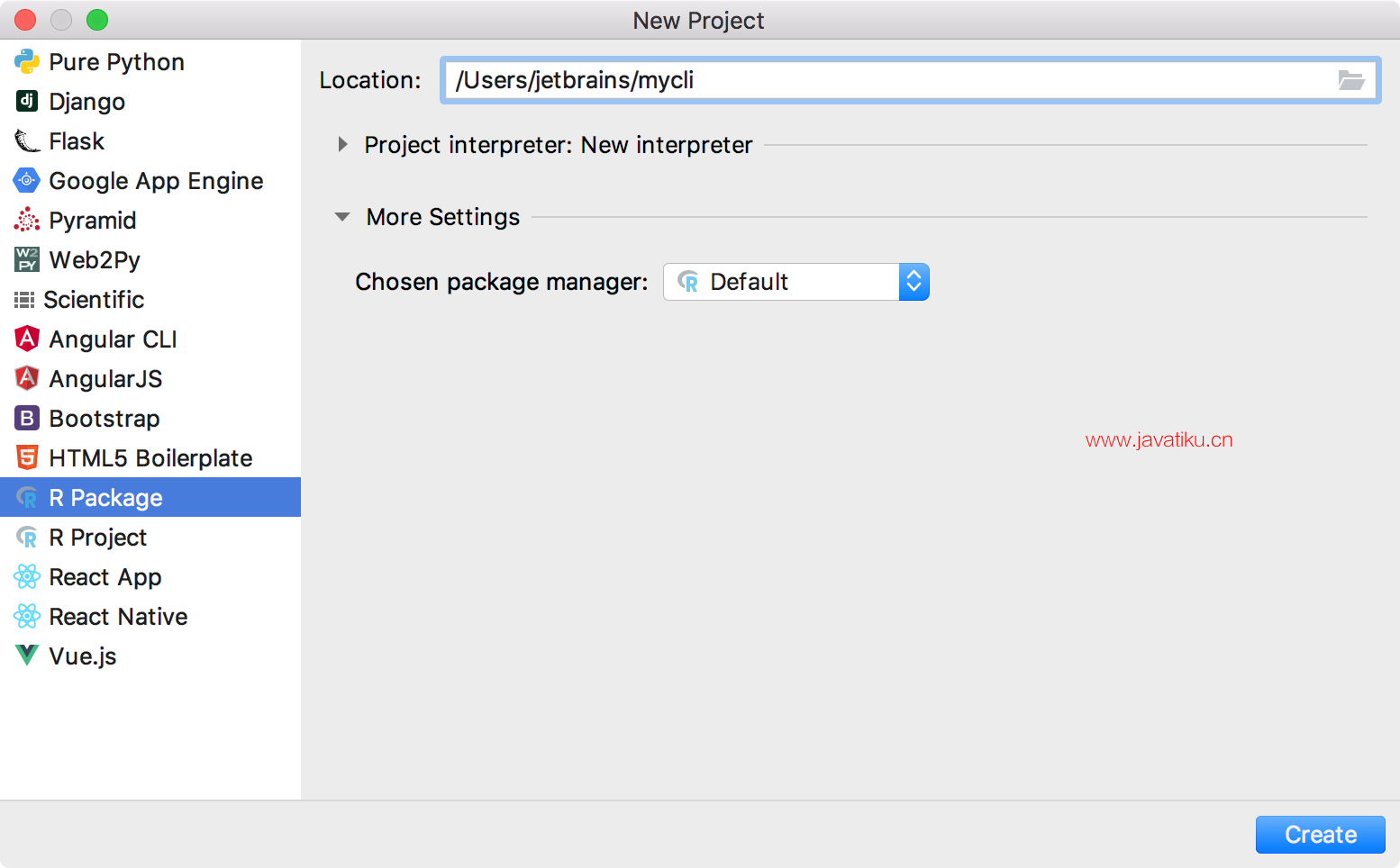
指定以下参数:
- 位置:项目目录名称。此名称用于创建包标题并为包中的所有源构建文件名。
- Python 解释器。展开Python 解释器区域并单击基本解释器字段
旁边的。在文件系统中,选择 R 可执行文件。R 可执行文件的示例路径可以是macOS 上的/usr /local /bin /R或 Windows 上的C: Program Files R R-3.6.1 bin R.exe。
- 选择的包管理器:在项目中构建 R 包的主要工具。展开更多设置并从列表中选择一个包管理器:Packrat、Rcpp、RcppArmadillo、RcppEigen或Devtools。如果您保持此设置不变,将使用默认包管理。
单击确定以完成任务。
- 在项目工具窗口中展开项目内容根。该插件已创建所有必需的目录和模板文件。
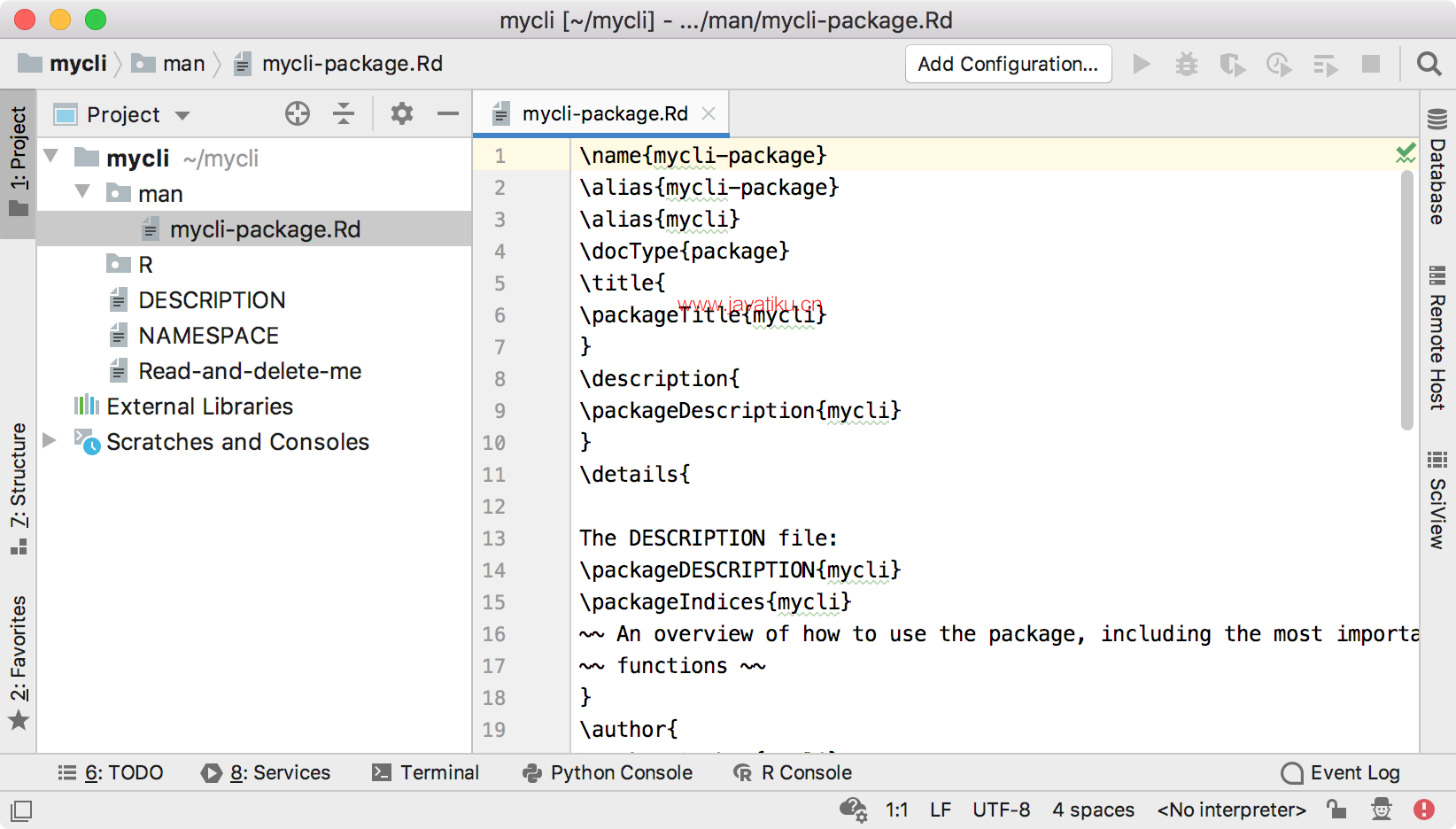
根据编写 R 扩展建议修改源文件并添加所有必需的详细信息。
- man:应该包含 R 文档 ( *.Rd ) 格式的包中对象的文档文件的目录。
- R:仅包含 R 代码文件的目录。
- 描述:包含特定格式的包的基本信息的文件。
- NAMESPACE:可以包含一个或多个useDynLib指令的文件,该指令允许需要加载的共享对象。
- Read-and-delete-me:包构建指令。
或者,如果您有任何 C、C++ 或 Fortran 源代码,您可以创建src目录。
- 添加所有源文件后,您就可以安装和重新加载您的包了。在R 工具窗口的构建选项卡中,单击。
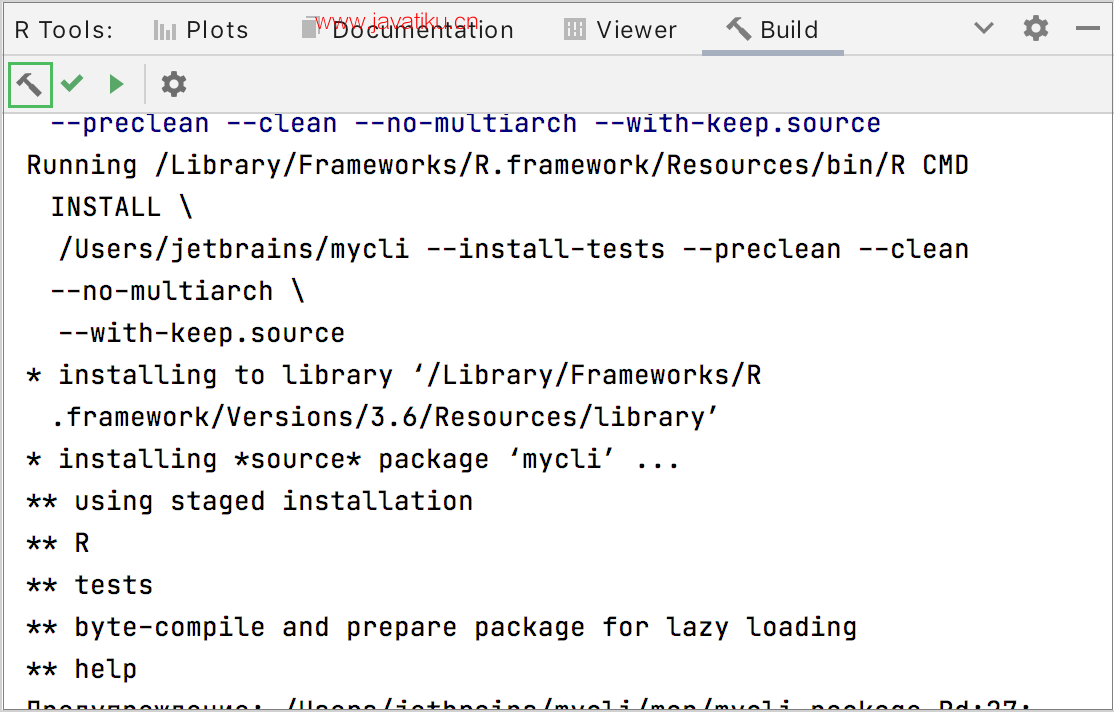
完成此操作后,将创建 tarball 文件,并且该包可供您自己使用。
- 要检查您的包裹是否通过
R CMD check并可以上传到cran,请单击。
- 您可以调整构建选项。单击
并取消选择或保持选中以下复选框:
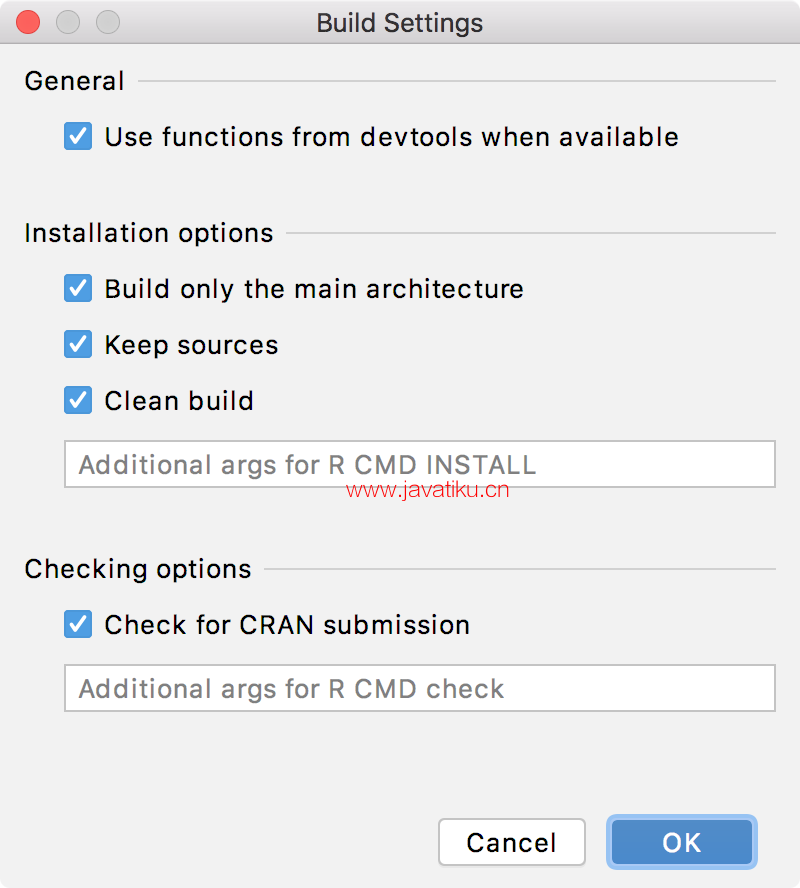
每个选项都是默认选中的,代表一个特定的命令行选项。
如果在包构建期间报告任何错误或警告,请单击 并测试包。
并测试包。
测试一个包
- 通过以下方式之一为 R 文件创建测试:
在编辑器中
单击![]() R 文件工具栏。
R 文件工具栏。
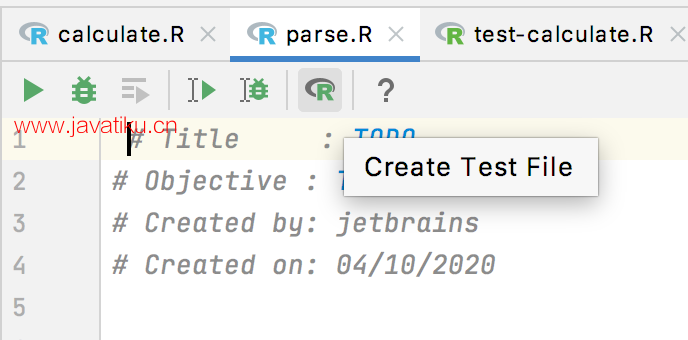
在上下文菜单中
在Project工具窗口中选择一个目标 R 文件,右键单击它,然后从上下文菜单中选择Create Test File。
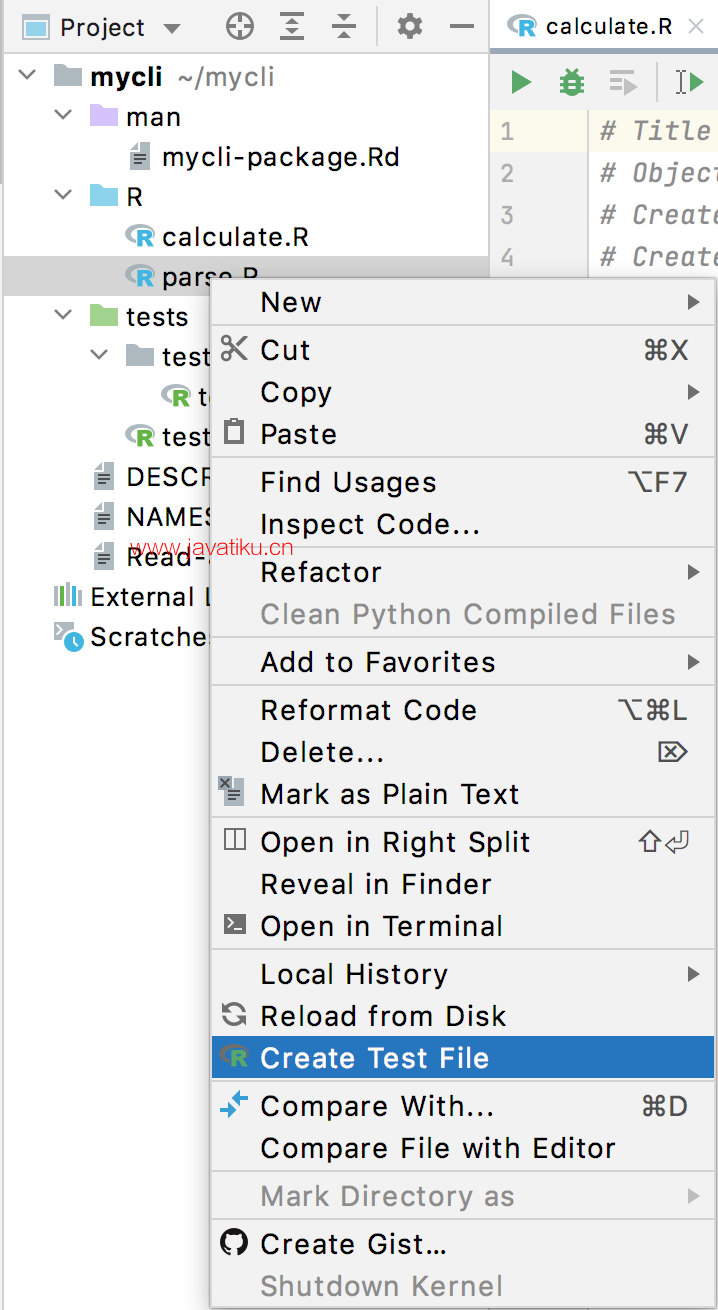
一个新添加的测试文件会放在项目根目录下的test目录下。您可以使用相同的编辑器图标和上下文菜单从 R 文件导航到其测试。
- 将一些测试代码添加到新创建的测试文件中。
- 您可以通过在目标测试文件(R 文件工具栏上的图标)中调用Run操作来单独运行每个测试,或者您可以使用R 工具窗口的Build选项卡中的相应图标运行包的所有测试。


- 预览测试运行结果并在适当时修复 R 代码。




